1、首先新建一个Word文档,然后点击上面的“布局”菜单

2、在打开的布局工具条上找到“稿纸设置”按钮,点击该按钮

3、这时会打开稿纸设置窗口,在这里找到“格式”下拉菜单,然后点击“行线式稿纸”菜单项
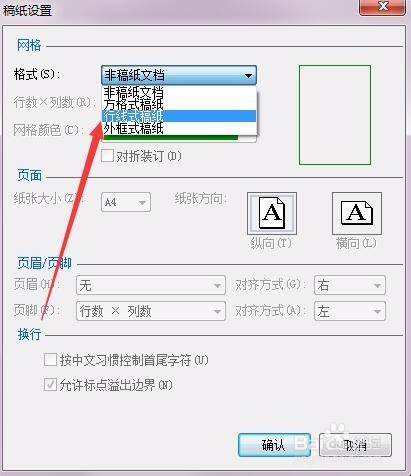
4、接下来在行数与列数下拉菜单中选择合适的菜单项

5、接下来我们可以根据自己的情况选择网格的颜色,选择其中你喜欢的颜色就可以了。

6、然后好后,就可以在刚刚新建的文档中编辑信息了,这样编辑的文档是不是看起来更加的整齐与美观啊。

时间:2024-10-15 01:54:02
1、首先新建一个Word文档,然后点击上面的“布局”菜单

2、在打开的布局工具条上找到“稿纸设置”按钮,点击该按钮

3、这时会打开稿纸设置窗口,在这里找到“格式”下拉菜单,然后点击“行线式稿纸”菜单项
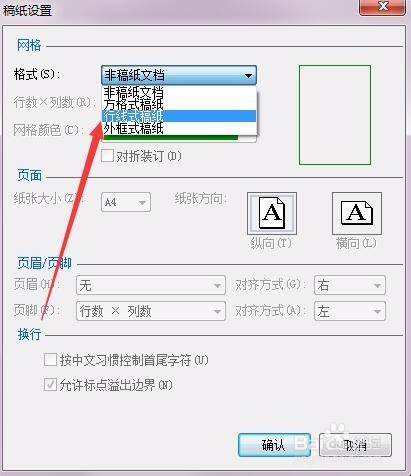
4、接下来在行数与列数下拉菜单中选择合适的菜单项

5、接下来我们可以根据自己的情况选择网格的颜色,选择其中你喜欢的颜色就可以了。

6、然后好后,就可以在刚刚新建的文档中编辑信息了,这样编辑的文档是不是看起来更加的整齐与美观啊。

